Программа которая определяет песню по звуку онлайн. Как найти песню по отрывку или мелодии, лучшие программы и онлайн сервисы распознавания музыки
Если вам понравилась какая-то мелодия или песня, но вы не знаете, что это за композиция, и кто ее автор, сегодня имеется множество возможностей определить это, при этом независимо от того, инструментальная ли это композиция или же что-то, состоящее преимущественно из вокала.
В этой статье будет рассмотрено, как распознать песню различными способами: онлайн, с помощью бесплатной программы для Windows 7 или XP (т.е. для рабочего стола) и Mac OS X, с помощью приложения Windows 8 (8.1), а также с использованием приложений для телефонов и планшетов Android и iPhone.
Определение песни по звуку онлайн
Начну со способа, который не требует установки каких бы то ни было программ на компьютер или телефон - речь пойдет о том, как определить песню онлайн.
Для этих целей существует целый набор сервисов в Интернете, один из них, уверенно справляющийся с задачей - http://www.midomi.com/
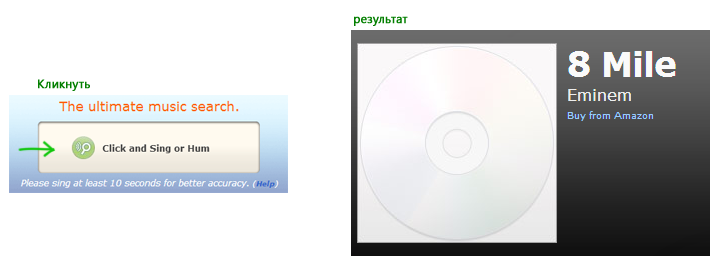
Для того, чтобы распознать песню онлайн с помощью midomi.com, зайдите на сайт и кликните мышью по «Click and Sing or Hum».
В результате вы сначала должны будете увидеть запрос на использование микрофона, после чего можно напеть часть песни (не пробовал, петь не умею) или поднести микрофон компьютера к источнику звука, подождать около 10 секунд, еще раз кликнуть туда же (будет написано Click to Stop) и посмотреть, что определилось.
Однако все то, что я только что написал - не слишком удобно. Как быть, если нужно определить музыку с YouTube или В контакте, или, например, узнать мелодию из фильма на компьютере?
Если у вас задача именно в этом, а не определение с микрофона, то можно поступить следующим образом:
- Кликните правой кнопкой мыши по значку динамика в области уведомлению Windows 7 или 8 (справа внизу), выберите «Записывающие устройства».
- После этого, в списке устройств записи, кликните правой кнопкой по свободному месту и выберите в контекстном меню «Показать отсоединенные устройства».
- Если среди этих устройств оказался Стерео микшер (Stereo MIX), щелкните и по нему правой кнопкой мыши и выберите «Использовать по умолчанию».
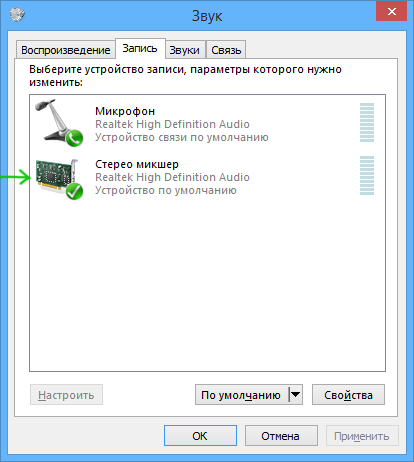
Теперь, при определении песни онлайн, сайт будет «слышать» любой звук, проигрывающийся на вашем компьютере. Порядок действия для распознавания тот же: запустили распознавание на сайте, запустили песню на компьютере, подождали, остановили запись и увидели название песни (если вы используете микрофон для голосового общения, не забудьте потом поставить его в качестве устройства записи по умолчанию).
Бесплатная программа для определения песни на ПК с Windows
Опять же, есть множество программ для компьютера, которые позволяют легко распознать музыку по ее звучанию, я остановлюсь на одной из них, которая хорошо справляется с задачей и не пытается установить на компьютер что-то лишнее - Audiggle.
Скачать программу Audiggle можно с официального сайта http://www.audiggle.com/download где она представлена в версиях для Windows XP, 7 и 8, а также для Mac OS X (хоть поддержка последней и не заявлена на сайте, проверено на Windows 8.1, работает).
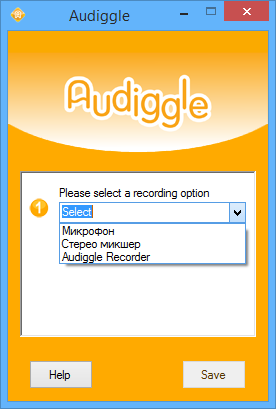
После первого запуска программа предложит выбрать источник звука - микрофон или стерео микшер (второй пункт - если вы хотите определять звук, который в данный момент воспроизводится на компьютере). Эти настройки можно будет изменить в любое время использования.
Кроме этого, потребуется всеми нелюбимая регистрация (Нажмите по ссылке «New user…»), правда очень простая - она происходит внутри интерфейса программы и все, что нужно ввести - e-mail, имя пользователя и пароль.
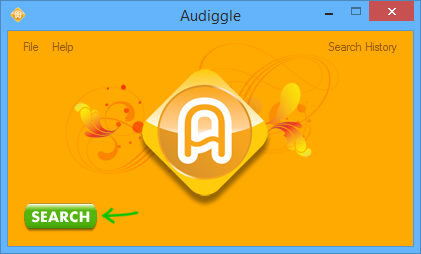
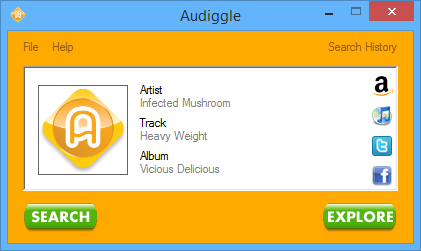
В дальнейшем, в любой момент, когда вам нужно определить песню, которая играет на компьютере, звучит в YouTube или фильме, который вы сейчас смотрите, нажмите кнопку «Search» в окне программы и немного подождите до окончания распознавания (можно также кликнуть правой кнопкой по значку программы в трее Windows).
Для работы Audiggle, естественно, нужен доступ в Интернет.
Способы распознать песню на Android, iPhone а также с помощью приложения Windows 8
Приложения, которые помогут узнать название песни по звуку на телефоне или планшете с Android и iOS, думаю, всем известны.
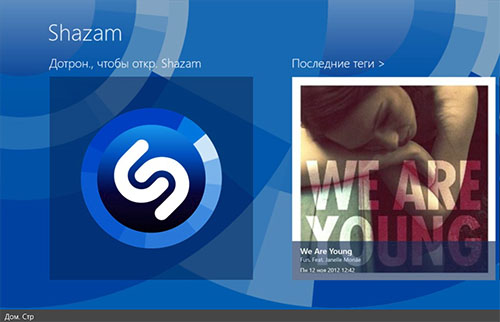
Shazam для Windows 8
Самое популярное из них - Shazam, которое можно скачать в магазинах приложений всех популярных платформ (в том числе, в магазине Windows Store). И, в общем-то это единственное приложение Windows 8 (если не считать программ для рабочего стола), которое хорошо может определять песни, так что попробуйте.
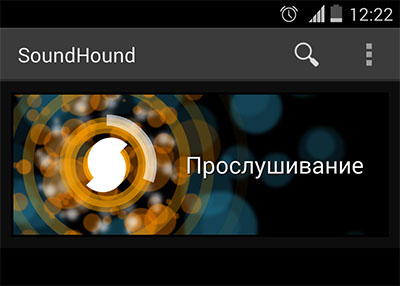
Однако, в том, что касается мобильных платформ Android и iOS, помимо Shazam есть и еще один интересный продукт для этих целей - Soundhound, который, по многим отзывам, умеет узнавать музыку лучше, чем Shazam в последних его версиях. Приложение также можно бесплатно скачать в вашем магазине приложений, а его использование заключается в нажатии одной кнопки и поднесении телефона к источнику звука.
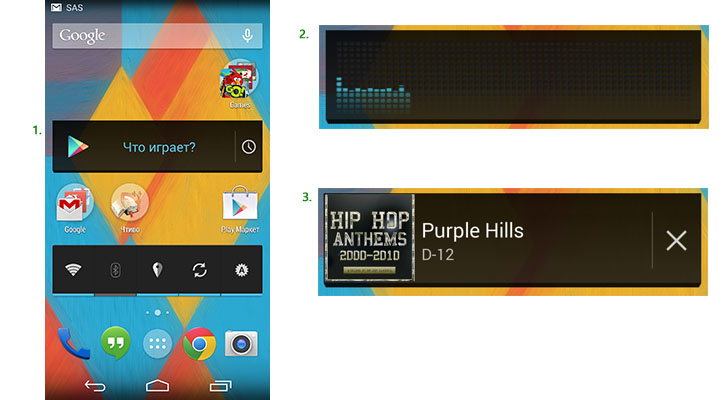
Простой способ определить песню на Android
И последний способ для Android, от самого Google - Sound Search или «Что играет». Честно говоря, я не знаю, в какой версии Android эта вещь появилась: у меня одни Nexus и везде 4.4.2, а увидел я этот виджет только при написании данной статьи.
Для использования, просто нажмите «Что играет?» и поднесите телефон или планшет к источнику звука, определяет очень точно.
Вот и все, думаю, этих способов вам хватит, чтобы узнать, что это за песня играет тут или там.
Самый распространенный способ поиска музыки по ее отрывку – это многочисленные онлайн сервисы, которые имеют в своей фонотеке немало песен, а если, какой-то трек найти не удается, то сервис, может найти его через интернет. Понадобятся подобные программы могут, когда услышав новую песню по радио или в видео на ютуб, пользователю необходимо ее найти.
Используем Midomi
Midomi представляет собой онлайн сервис, предназначенный для распознавания музыкального контента. Для того чтобы активировать функцию поиска пользователю нужно ввести фрагмент текста либо, нажав соответствующую клавишу включить распознавание звука. Как правило, поиск занимает достаточно мало времени (менее 10 секунд).
Перед тем, как начать прослушивание программе потребуется дать разрешение для использования микрофона (через него и будет проходить звук).
После того как все необходимые данные были получены, перед пользователем появится песня, ее обложка, а также имя исполнителя или название группы. Кроме того, будет предложено найти на нее видеоклип , а ниже страницы поиска будут отображены все записи с исполнителя (они доступны для прослушивания в виде демо отрывков, которые доступны для покупки).
Плюсы :
- Большая фонотека.
- Возможность распознавания онлайн.
- Быстрая скорость поиска.
Минусы :
- Песни для прослушивания платные.
- Не все русскоязычные композиции распознаются.
Сервис AudioTag
AudioTag — это бесплатный сервис, с помощью которого вы сможете распознать название композиции и имя ее исполнителя. Для того чтобы сервис распознал полностью песню необходимо загрузить ее отрывок , который мог быть найден в интернете или предварительно записанный. Также можно указать ссылку на интересующий музыкальный файл.
Сервис способен работать с множеством форматов. Например, такие как: MP3, WAV, OGG. Также у сервиса хорошо реализована мультиязычная пользовательская поддержка. Процесс обработки файла немного дольше, чем у предыдущей программы (от 20 секунд до полуминуты).
Плюсы :
- Точное распознавание трека.
- Бесплатное использование и возможность прослушивания музыки.
Недостаток :
- Необходимость загружать заранее записанный файл.
- Отсутствие работы в онлайн режиме.
Программы для определения песен
Для того чтобы определить песню по отрывку существуют не только онлайн сервисы, а и специальные программы, которые работают на порядок лучше и являются более удобными.
Shazam
Shazam - кроссплатформенный проект, с помощью которого можно искать информацию про разные музыкальные треки. Поддержка программного обеспечения осуществлена на множестве стационарных и мобильных платформ (виндовс, андроид, блэкбери ос и айос). Онлайн версия отсутствует.
В независимости от платформы приложение устанавливается бесплатно и очень быстро. Уже за несколько секунд оно готово к использованию.
Для полноценного функционирования программного обеспечения необходимо подключение к интернету
(беспроводное либо мобильное). Для начала работы пользователю нужно нажать на кнопку с надписью Слушаю
. Уже через несколько секунд будет выведен результат
.
Плюсы :
- Широкая поддержка и бесплатность.
- Удобный интерфейс.
- Точное распознавание.
Минусов у приложения не обнаружено.
SoundHound
SoundHound – это схожее на шазам мобильное приложение главное отличие, которого заключается в прямой интеграции с сервисом Midomi. То есть в некоторых случаях распознавание будет лучше именно через это ПО.
![]()

Плюсы :
- Широкая поддержка и доступность.
- Прямая интеграция с Midomi.
- Отличное распознавание.
Минусов не обнаружено.
Magic MP3 Tagger
Существует несколько версий программы: платная и бесплатная. Первая позволяет создать свою расширенную фонотеку контента, а использование второй ограничивается поиском музыки.
Плюсы :
- Возможность создания своей музыкальной библиотеки.
- Расширенный поиск композиций.
- Возможность работы в офлайн режиме.
Минусы :
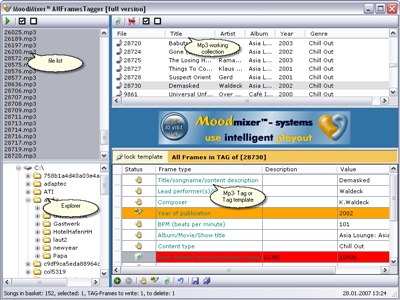
Sound Search for Google Play
В новых версиях Андроид существует встроенная возможность поиска песен – это специальный виджет, который доступен в специальном меню, а для удобства его, можно разместить на рабочем столе.
Плюсы :
- Sound Search for Google Play – это встроенная функция.
- Бесплатность.
- Быстрое распознавание.
Минусы :
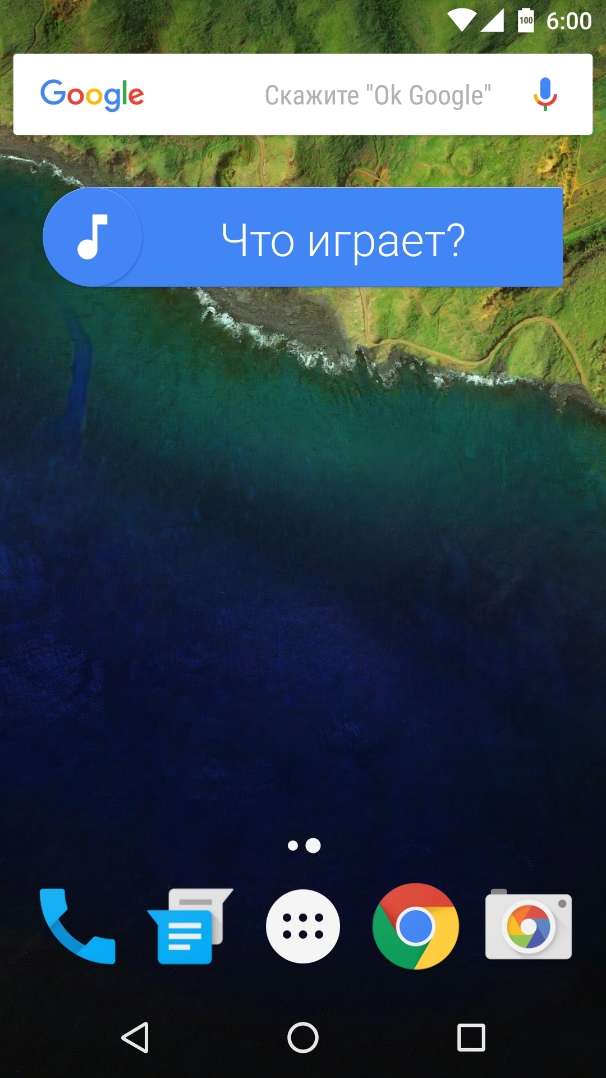
Tunatic
Tunatic – это не особо популярная программа из-за своего обрезанного функционала и устаревшего ПО.
Плюсы :
- Возможность распознавания с помощью встроенного микрофона.
- Доступность для различных платформ.
- Простой интерфейс.
Минусы :
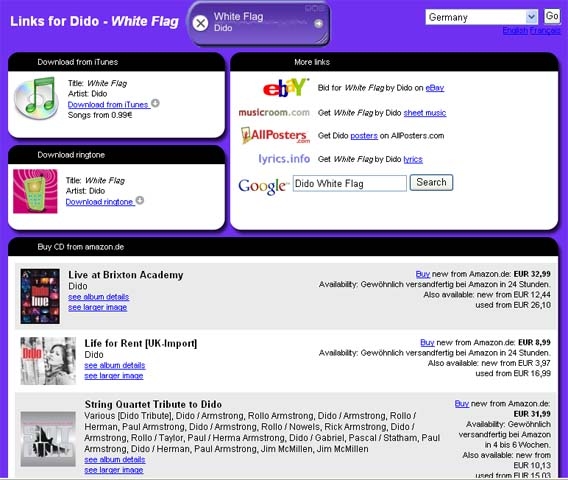
Что делать если понравилась песня, но вы не знаете её названия, а может быть и даже исполнителя. Тогда найти её уже практически неосуществимая задача. Конечно, есть старый добрый метод спросить у Гугла – вписать в поисковую строку запомнившиеся вам слова. И да, скорее всего вы получите ответ на ваш запрос и найдёте нужную композицию. Но вот, что если этот способ не помог или у вас есть только небольшой отрывок песни и вбивать в Гугл нечего? Тут нам на помощь приходят несколько очень полезных и главное разных сервисов и программ поиска любимой песни. Некоторые из них осуществляют поиск по мотиву, другие же – по небольшому фрагменту. Принцип их действия основан на анализе предложенного вами звука и сравнения так называемого «акустического отпечатка» с базой данных на сервере. И если совпадение будет удачным, вы получите название и автора понравившейся вам композиции.
А теперь рассмотрим самые популярные сервисы и программы распознавания музыки:
1.
Первым рассмотрим наиболее известную программу — Tunatice
.
Всё, что вам необходимо, это фрагмент композиции и микрофон. Для того, чтобы начать поиск, необходимо скачать программу с сайта и установить на компьютер. Эта программа работает через интернет, поэтому, когда будете искать композицию, не забудьте включить сеть. Теперь запускаем программу, и нажимаем на значок лупы в кружке. С этого момента начинается идентификация звука и теперь вам необходимо на микрофон воспроизвести имеющийся у вас фрагмент. Когда программа идентифицирует звук, она выдаст вам название песни и её автора.
Также можно нажать на стрелочку рядом с полученным названием и получить подробную информацию.
2.
Далее на очереди идёт сайт Midomi
. Этот сервис отличается особым алгоритмом поиска. Он может находить музыку через пение, гудение и свист. Не требует установки программ. Достаточно иметь микрофон интернет и, конечно, суметь напеть нужную песню. Для того, чтобы воспользоваться им, заходим на сайт и нажимаем на кнопку «Click and Sing or Hum»
. После этого можете начинать петь, насвистывать или гудеть мелодию.
После нажимаем Stop и сервис начнёт распознавание. Правда, нюанс в том, что результат поиска может быть субъективным. Вы не сможете наверняка узнать – напели ли вы правильно или просто сервис не знает такой композиции.
3.
Следующий сервис AudioTag
имеет такой же принцип поиска, как и Tunatic
. Только здесь нет необходимости устанавливать программу. Нужно просто загрузить фрагмент композиции на сайт или даже просто указать адрес к нему в интернете. И всё, теперь необходимо подтвердить код и ждать результата.
4.
Есть ещё один сервис, который заслуживает внимания — Ritmoteka
. Здесь принцип ещё интересней. Для распознавания музыки необходимо настучать ритм на клавиатуре! Представляете? 🙂 Довольно интересный способ.
Ну вот и все основные и популярные сервисы на данный момент. Помните, что поиск музыки дело сложное и, конечно, эти сервисы не идеальны, но действуют максимально хорошо. Причём, если один сервис вам не поможет, вы можете воспользоваться другими, потому что у каждого своя база поиска. 😉
Из статьи вы узнаете о самых популярных способах, касающихся темы: распознавание музыки онлайн. Не знаете название понравившейся музыкальной композиции, которая звучит в видео? Вам запомнились только слова из песни, которая очень нравится? Возможно, аудиодорожка у вас имеется, но ее название некорректно? При помощи одного из приведенных ниже способов можно легко решить любую из перечисленных проблем.
Для распознавания музыки можно использовать как программы, так и онлайн сервисы. Существуют способы распознавания музыки с помощью мобильного телефона. Некоторые из приведенных ниже вариантов распознавания музыки требуют обязательного подключения микрофона к компьютеру, другие обходятся без него. В статье рассматриваются все самые популярные способы определения названия музыкальных композиций, начиная с самых распространенных, заканчивая малоизвестными, но рабочими.
Каким из сервисов воспользоваться – решать вам, но мы рекомендуем обращаться за поиском музыки именно в хронологическом порядке, который представлен в статье. Запросто может случиться так, что первый сервис не поможет вам найти песню по звуку онлайн, тогда второй или третий наверняка решит эту проблему. У сервисов нет особенностей по музыкальным жанрам и годам выхода песен, остается полагаться только на то, что в базе одного из них окажется необходимая вам музыкальная композиция. Стоит сказать, что популярные, а также современные аудиофайлы ищутся без проблем почти на всех ресурсах.
Онлайн сервисы для поиска музыки
Лучше всего воспользоваться именно ими, потому что вероятность того, что искомый файл не будет найден сводится к нулю. Это связано с тем, что базы данных онлайн сервисов поиска музыки огромны. Есть несколько способов поиска музыки через сайт:
- Предоставив файл (если у него нет названия).
- Предоставив ссылку на музыкальную дорожку.
- Путем проигрывания или напевания песни онлайн через микрофон.
- С помощью виртуального пианино (нужно наиграть мотив).
Если же искомый вами музыкальный трек находится в видео, то вам нужно только воспользоваться поиском по микрофону: включить микрофон, затем запустить видео с интересующей песней. Тему: как определить музыку по звуку из видеофайла – рассмотрим в обзоре сервиса www.midomi.com
Интерфейс этого интернет ресурса хоть и английский, у русскоязычных пользователей он проблем не вызовет, находить музыку с его помощью легко и просто. Зайдя на сайт вы оказываетесь сразу на нужной вам странице, но искать музыку можно только через компьютер (подходит любой браузер), браузер мобильных устройств работать с сайтом не сможет. Обратите внимание на окно в центре (см. скриншот ниже), оно вам и нужно.
Поиск осуществляется при помощи микрофона, в который вы либо напоете песню онлайн, либо воспроизведете музыкальную дорожку на компьютере или другом устройстве, а затем просто поднесете микрофон к колонкам. Источник, с которого делается запись, должен звучать нормально, не нужно подносить записывающее устройство к колонкам слишком близко, так как звук может быть чрезмерно громким, с большим количеством шумов – это станет причиной того, что нужную песню вы не найдете.
Пошаговая инструкция поиска музыки с помощью Midomi
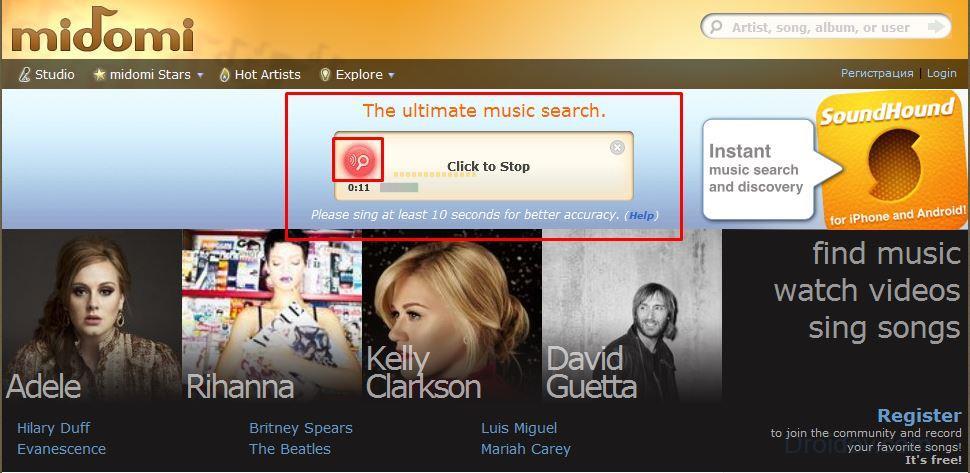
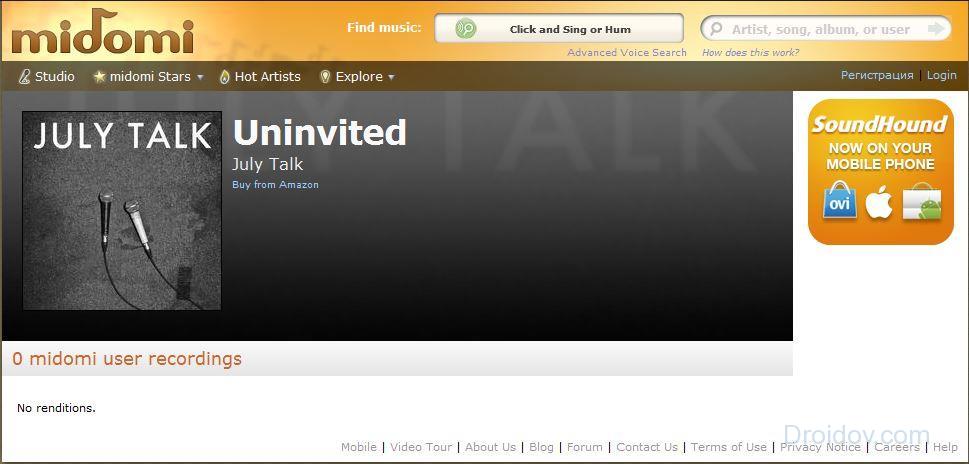
Если сайт не может найти название песни, которую вы ищите, появится соответствующее окно (на скриншоте ниже). Midomi – один из лучших сервисов, позволяющих искать музыку онлайн, не имеющий существенных недостатоков.
Почему поиск может не удаться?
Самая распространенная причина того, почему музыкальная дорожка не найдена – плохое качество записи. Пожалуйста, прежде чем жаловаться на плохую работоспособность сайта, убедитесь, что вы делаете голосовой поиск правильно, т.е. в хорошем качестве, для этого нужно нажать кнопку «Review your voice search». Если запись и правда получилась в не очень хорошем качестве, повторите попытку кликнув на зеленую лупу.
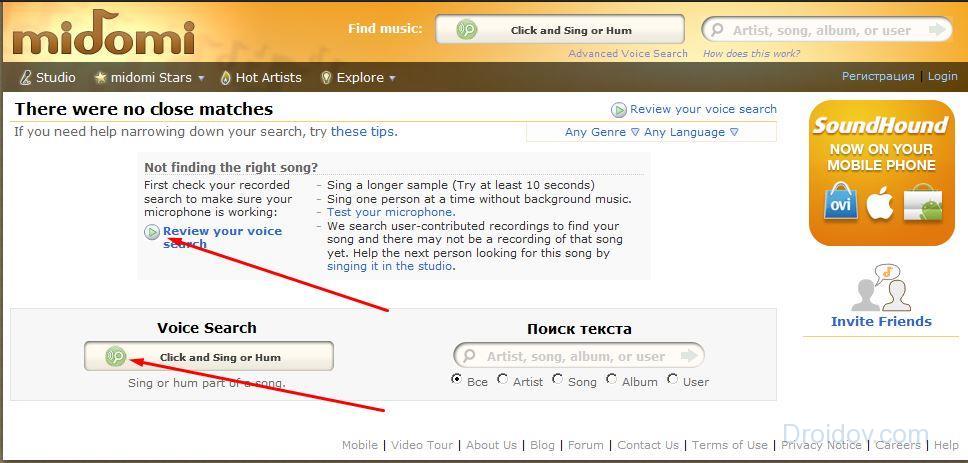
Если вы добились наилучшего качества записи, но аудиодорожка по-прежнему не найдена, попробуйте распознать музыку воспользовавшись другим онлайн сервисом.
В видео рассматривается принцип работы сервиса Midomi (с 1:04), а также сервиса AudioTag, о котором речь пойдет ниже.
Особенность данного, предоставляющего возможность осуществлять поиск музыки по звуку онлайн в том, что он работает со ссылками и файлами. То есть вы можете либо предоставить сервису ссылку на аудиофайл, название которого хотите узнать, либо загрузить его с компьютера. Сервис самостоятельно «прослушает» вашу аудиодорожку и сравнит ее с имеющимися звуковыми файлами в базе данных, потом система предоставит вам найденный файл (вы получите название песни, альбома, год выпуска). Стоит отметить, что этот сайт очень старый, поэтому в его базе скопилось огромное количество музыкальных композиций, а значит вероятность того, что вам успешно удастся распознать песню, которую ищете, очень велика.
Наглядный пример работы с сервисом
Во-первых, нужно перейти на сайт и сменить язык на русский. Как это сделать, показано ниже.
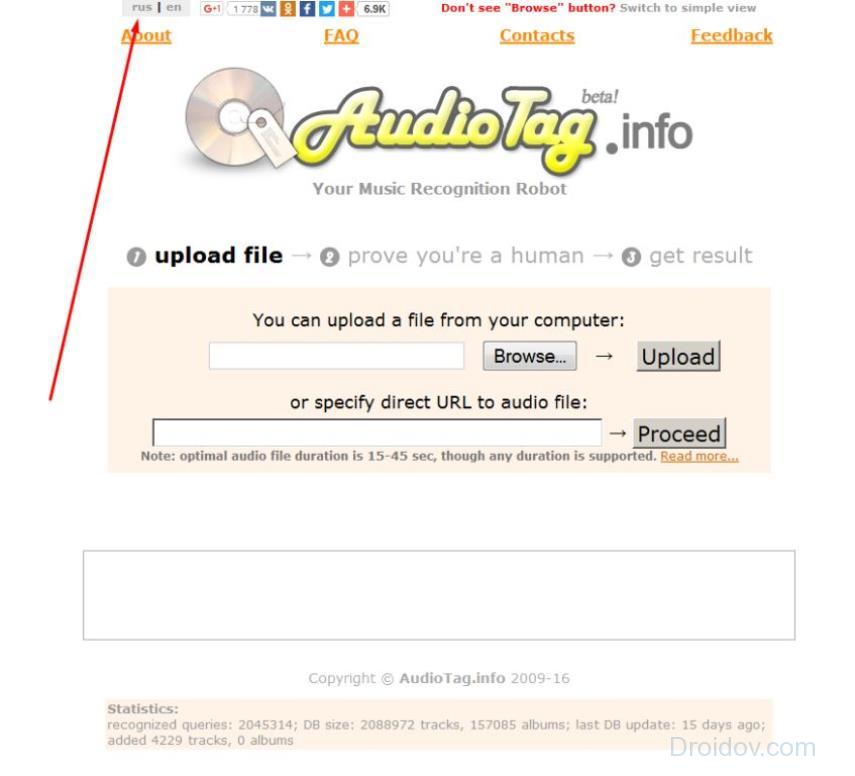
Благодаря смене языка на родной, любой пользователь, как нам кажется, легко самостоятельно сможет разобраться с сервисом AudioTag. На всякий случай мы приведем подробную инструкцию и сами проверим работоспособность сервиса.
Первый способ. Попробуем найти музыку путем загрузки аудиофайла с компьютера. Нажав кнопку «Browse…» нужно выбрать файл, хранящийся на жестком диске, а затем нажать кнопку «Загрузить». Сервис поддерживает самые популярные аудиоформаты, с полным списком которых вы можете ознакомиться в разделе FAQ.
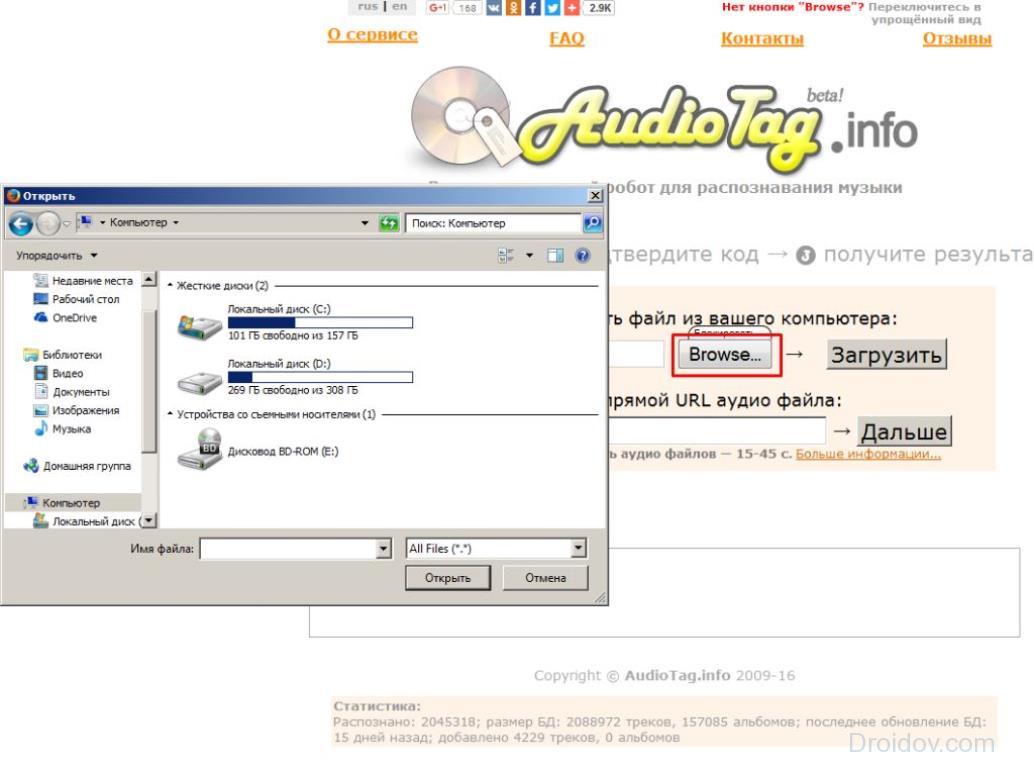
Прежде чем начнется поиск, AudioTag хочет удостовериться что вы не робот, а реальный пользователь, поэтому предлагает решить простой пример.
По завершении операции получаем результат, в котором представлены подробные данные о музыкальной композиции: название, исполнитель, альбом, год издания песни. Как видите из картинки ниже, сервис может выдать несколько результатов, но так или иначе название искомой композиции мы узнали.
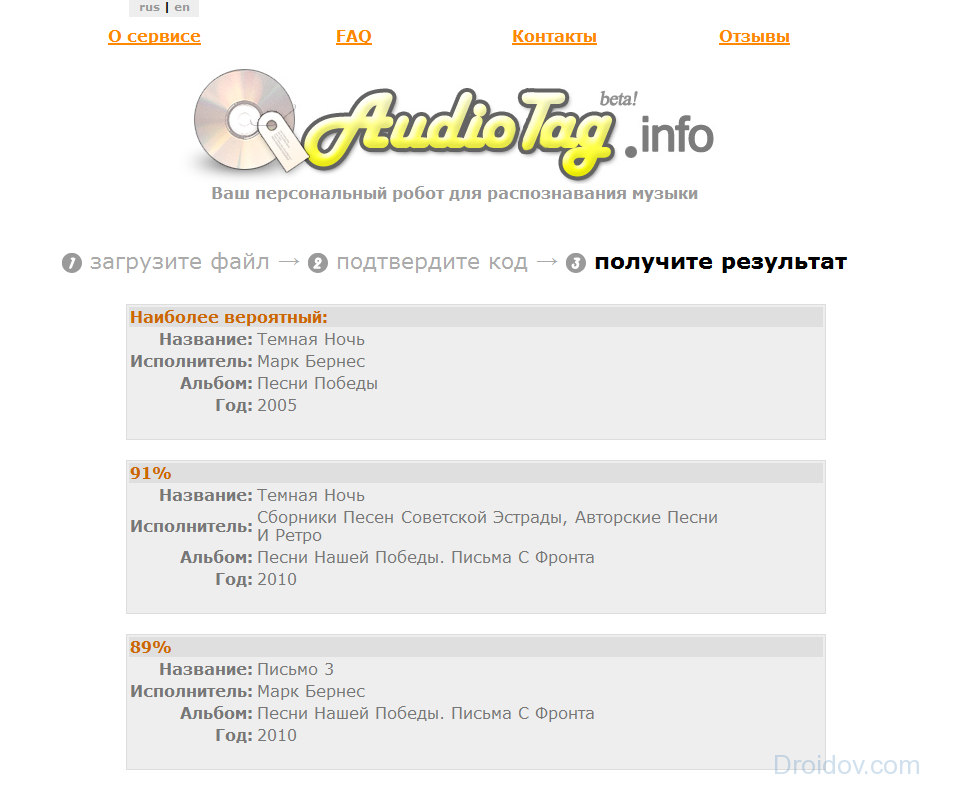
Второй способ. Теперь определим название музыкальной композиции имея только ссылку на нее. Сразу скажем, что у нас осуществить поиск этим способом не получилось. Мы вводили ссылку на аудиофайл лежащий в гугл диске, в хранилище яндекс, даже пробовали вставить прямую ссылку на аудиозапись из социальной сети вконтакте, результат всегда был один и тот же. Если располагаете информацией о том, как узнать, работает ли эта функция на сайте, напишите, пожалуйста, об этом в комментариях.
Скорей всего это недоработка сервиса. Прочитав информацию в разделе FAQ, решение проблемы не было найдено. Возможно у вас получится успешно воспользоваться этим способом для определения музыки. Если первый способ вызвал у вас затруднения, хотя вряд ли, посмотрите видео-инструкцию, которая располагается выше (в самом конце гайда по сервису Midomi).
Англоязычный распознаватель музыки онлайн с отличительной особенностью – наличие виртуального пианино – подойдет не всем. Если у вас имеется музыкальное образование или вы в ладах с клавишными инструментами, то этот сервис будет незаменим в поиске музыкальной композиции, мотивчик которой крутится в голове. Стоит сказать, что Musipedia позволяет делать поиск не только посредством проигрывания мелодии на пианино, но и другими, доступными простым людям, не имеющим музыкальных навыков, способами. Существенный недостаток сайта: отсутствие русского языка.
Поиск с помощью микрофона
Переходим на сайт . На скриншоте ниже в красном квадрате список из всевозможных способов распознавания музыки, нам нужен последний: or whistle it to the computer using a microphone. Нажать нужно именно на слова «a microphone» в обозначенной строке. Вы также можете кликнуть по аналогичной кнопке в верхнем меню сайта.
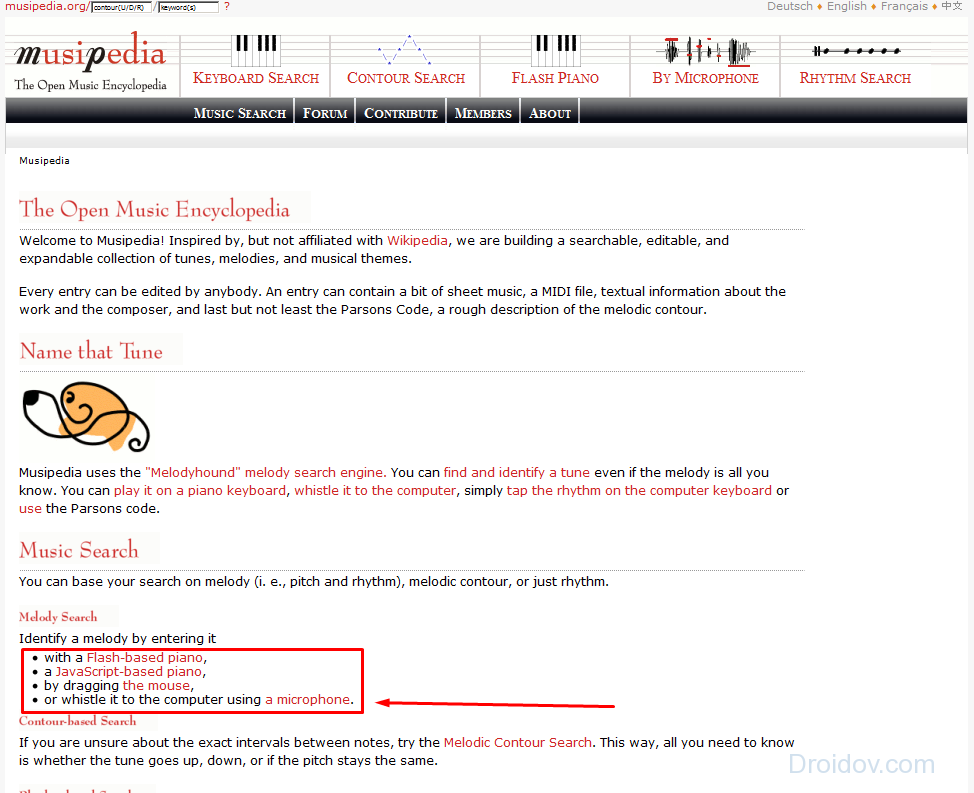
Вы попадаете на страницу записи звукового файла. Здесь всего две кнопки: запись и проигрывание. Как и в первом варианте поиска музыки, у вас спросят разрешение на работу микрофона, а далее начнется запись. Будете ли вы напевать песню или воспроизведете ее путем подношения микрофона к колонкам – разницы нет. Обычно достаточно музыкального фрагмента в 20 секунд, после чего необходимо нажать кнопку «stop» и сервис автоматически запустит поиск музыкального файла.
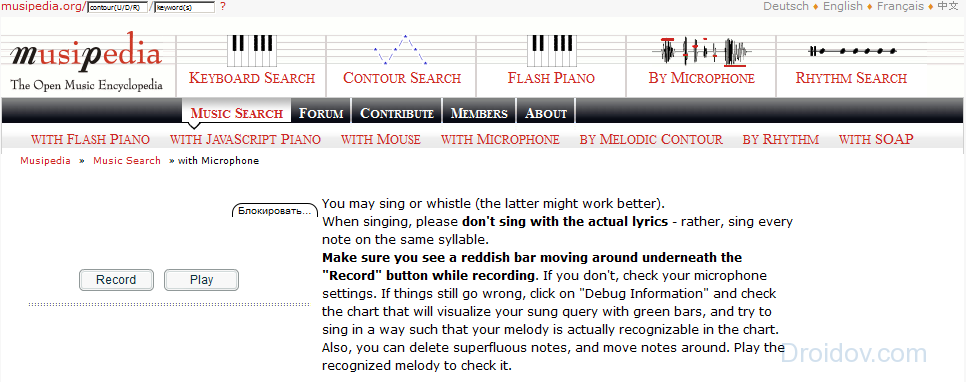
Мы не будем показывать на примере как пользоваться виртуальным пианино, а прикрепим здесь видео, из него вы наиболее наглядно ознакомитесь с принципом работы сервиса Musipedia.
Социальная сеть WatZatSong
Специфика этого сервиса в том, что здесь найти музыкальный трек помогает не робот, а другие реальные пользователи сети интернет. Недостаток сервиса в том, что он доступен только на двух языках: французский и английский. Заядлых меломанов это не должно останавливать! Ниже мы наглядно продемонстрируем как найти музыку по звуку онлайн с помощью WatZatSong.
Суть сервиса в следующем: пользователь загружает на сайт музыкальный отрывок или песню целиком, а другие люди прослушивают выложенный файл и, если знают название трека, пишут его в комментариях. Конечно, этот сервис будет наиболее удобен пользователям, владеющим английским или французским языком. Если хотите, то можете сами помогать людям находить песню по отрывку: слушаете аудио, которые загружают другие пользователи, если знаете название – пишете его, вероятно, вас поблагодарят.
Очередность действий, для поиска музыки на сайте WatZatSong
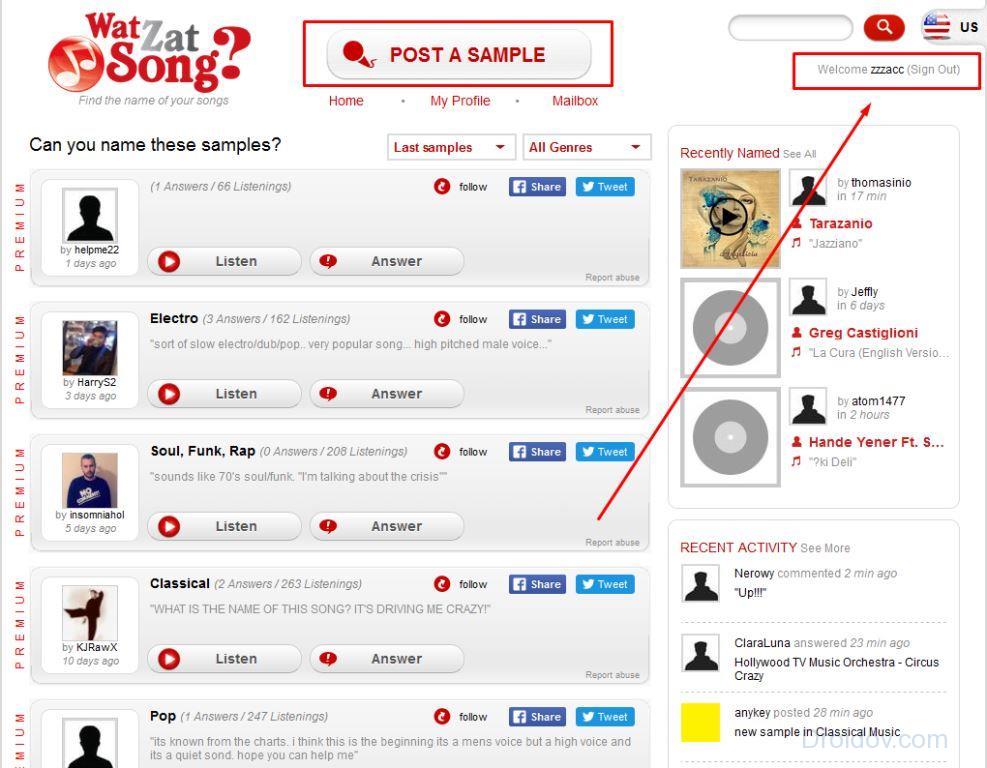

Мы не стали дожидаться, пока пользователи прокомментируют нашу запись только потому что не слишком заинтересованы в этом. Судя по отзывам, активность в этой социальной сети довольно высокая и подсказать название аудиотрека вам помогут очень быстро (максимум за несколько часов).
Если у вас есть аудиофайл, название которого вы не знаете, в окне выбора формата для поиска (мы рассматривали «Запись») нужно выбрать «Upload», загрузить файл с компьютера на сайт и произвести те же действия: указать жанр, язык исполнителя, написать комментарий (если этой информацией вы обладаете), после чего останется только немного подождать.
Определение с помощью программы Tunatic
Скачать программу можно по ссылке: www.wildbits.com/tunatic . Она работает на всех версиях операционных систем Виндовс и Мак. Интерфейс этого приложения предельно простой и понятный, поэтому мы расскажем о нем буквально в одном предложении. Установите программу на свой компьютер и запустите, после чего включите музыку из любого источника (браузер, винамп, виндовс медиа плеер и т.п.) и нажмите в интерфейсе программы кнопку «Search». Имейте в виду, что для работы приложения необходимо подключение к интернету.
Чтобы мы были уверены, что у вас получилось разобраться с тем, как осуществить поиск музыки по звуку онлайн, через программу Tunatic, мы прикрепляем здесь видеоруководство.
Найти музыку с помощью мобильного приложения Shazam
Единственное нормальное приложение для мобильных устройств, которое распознает музыку – вот так можно охарактеризовать Shazam. Приложение подходит и для Андроида и для Apple, его также можно устанавливать на планшет. Подробную информацию о продукте вы получите на официальном сайте: www.shazam.com/ru . Мы здесь отметим лишь, что приложение полностью русифицировано и ищет музыку даже лучше некоторых онлайн сервисов.
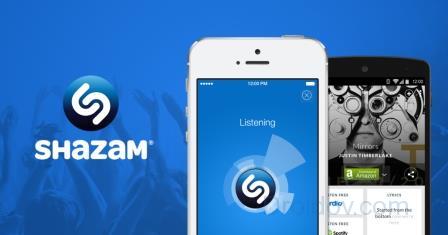
Рассказывать о принципах работы мобильной программы мы не будем, так как она настолько проста в использовании, что искать название песни по звуку сможет даже ребенок.
Подробный видеообзор приложения Shazam:
Приложение Shazam для компьютера
Приложение Шазам онлайн имеет версию для компьютера, но оно не поддерживает старые операционные системы Windows. Если у вас Windows 8 и выше – вы без проблем сможете установить приложение и пользоваться им бесплатно. Для работы с приложением вам нужно будет зарегистрироваться, введя адрес электронной почты или войдя с помощью аккаунта Фэйсбук или Гугл.
Установка Shazam на компьютер
Самый простой способ, отправиться в Windows Store и в поиске найти нужную программу, затем нажать кнопку «Установить». Либо же это можно сделать с официального сайта разработчиков приложения: www.shazam.com/ru .
Ничего сложного в работе этой программе нет, как только вы установите его на своем устройстве и запустите, сразу поймете, как оно работает. Мы только расскажем здесь о некоторых его особенностях.
Кроме главной функции – поиск музыки, Shazam для компьютера может быть использована как аудиопроигрыватель. Большое удобство этой программы в том, что с ее помощью можно делиться аудиозаписями с друзьями в социальных сетях: Фэйсбук и Твиттер, либо пересылать файлы по электронной почте. Кроме того, программа будет работать даже без подключения к интернету, но искать сразу файлы не получится; вы сможете только делать записи, а получить их распознанный результат будет возможно только при подключении к сети, – это удобно, если у вас медленный или не стабильно работающий интернет. Стоит также отметить, что по рейтингу русскоязычных пользователей программ, способных на определение современной музыки, Shazam занимает первое место.
Вконтакте
